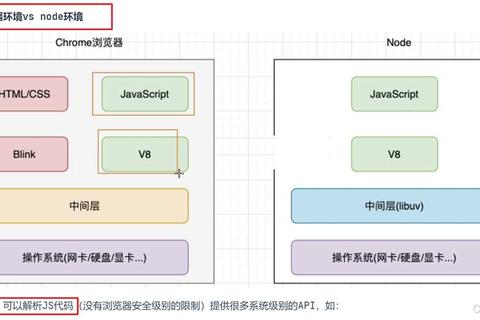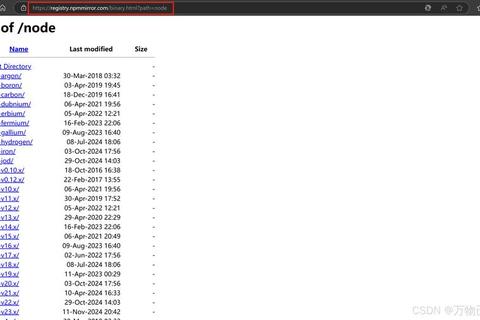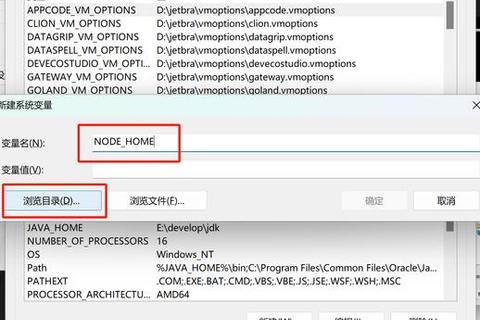在使用Node.js的过程中,下载和安装是首要步骤,但这个过程可能会出现各种问题。本文将详细阐述在Node.js下载安装过程中可能遇到的问题及对应的解决方案。从网络问题到环境配置问题,从系统兼容性到安装包本身的完整性等方面,都会进行全面的分析,并且会提供多种解决办法,同时也会介绍一些有助于下载安装的相关软件。
一、下载前的准备
1. 系统要求
Node.js可以在多个操作系统上运行,但不同版本可能对系统有不同的要求。例如,Windows系统需要确保有足够的磁盘空间,并且操作系统版本要满足最低要求。对于Linux系统,不同的发行版可能需要安装一些特定的依赖库。比如在Ubuntu系统中,可能需要先安装一些基础的编译工具,如build
essential等。
2. 网络环境
稳定的网络是顺利下载Node.js的关键。如果是在公司或学校网络环境下,可能存在网络限制或代理设置。如果遇到下载速度过慢或者下载中断的情况,首先要检查网络连接是否正常。可以尝试打开其他或者下载其他文件来测试网络速度。如果是代理问题,可以在网络设置中配置代理服务器地址、端口号、用户名和密码(如果需要)等信息。
二、下载过程中的问题及解决
1. 官方网站下载问题
速度慢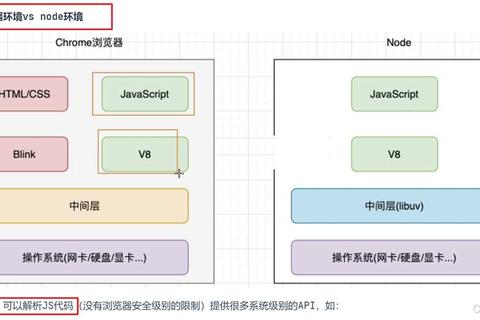
官方网站的下载速度可能会受到服务器地理位置和网络拥塞的影响。如果发现下载速度很慢,可以尝试从Node.js的镜像站点进行下载。一些知名的镜像站点有淘宝的NPM镜像,它不仅可以用于Node.js的下载,还可以用于NPM包的管理,提高下载速度。
下载失败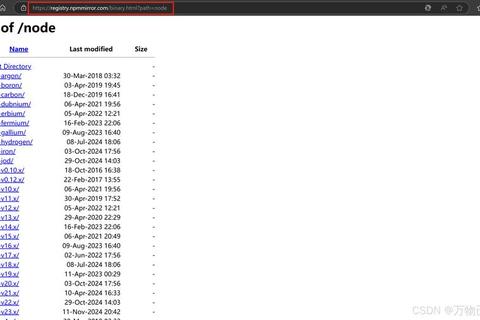
可能是因为网络波动或者服务器故障导致下载失败。可以尝试重新下载。如果多次重新下载仍然失败,可以检查下载链接是否正确。有时候,官方网站可能会更新下载链接,旧的链接可能会失效。
2. 第三方软件平台下载
安全性担忧
虽然从一些第三方软件平台(如某些软件下载站)下载Node.js可能会比较方便,但也存在安全风险,如可能会下载到被篡改或者包含恶意软件的安装包。为了确保安全,建议尽量从官方网站或者官方推荐的镜像站点下载。如果必须从第三方平台下载,要确保平台的信誉度,可以查看平台的用户评价和安全评级。
三、安装过程中的常见问题
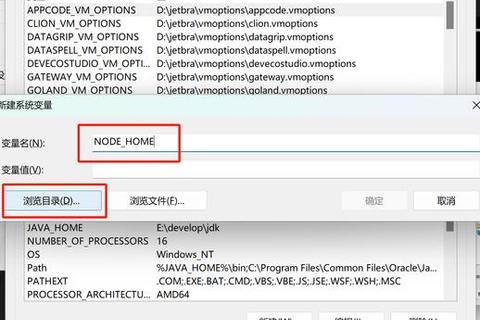
1. 权限问题
在Windows系统中,如果没有以管理员身份运行安装程序,可能会遇到权限不足的问题。解决办法是右键点击安装程序,选择“以管理员身份运行”。在Linux系统中,如果是在普通用户下安装,可能需要使用sudo命令来获取管理员权限进行安装,例如:sudo dpkg
i nodejs - xxx.deb(这里的xxx是具体的版本号对应的安装包名称)。
2. 安装路径问题
如果想要自定义安装路径,需要注意在安装过程中的路径设置选项。有些用户在安装时没有注意路径设置,导致后续使用过程中找不到Node.js的安装目录。在安装时,要确保选择的安装路径是自己熟悉且容易访问的,并且在环境变量配置时要正确指向该安装路径。
对于Windows系统,可以在系统环境变量的“Path”变量中添加Node.js的安装目录(如C:Program Files
odejs);对于Linux系统,可以在.bashrc或者.zshrc等配置文件中设置PATH变量,例如:export PATH = $PATH:/usr/local/nodejs/bin。
3. 依赖库问题
在安装Node.js过程中,可能会提示缺少某些依赖库。在Windows系统中,可能会提示缺少Visual C++ Redistributable等组件。这种情况下,需要到微软官方网站下载并安装相应的组件。在Linux系统中,如前面提到的,不同发行版可能需要安装不同的依赖库,例如在CentOS系统中可能需要安装gcc
c++等编译工具。
四、安装后的验证
1. 命令行验证
在安装完成后,可以通过命令行来验证Node.js是否安装成功。在Windows系统中,打开命令提示符(CMD),输入“node
v”,如果能正确显示Node.js的版本号,说明安装成功。在Linux系统中,打开终端,同样输入“node - v”进行验证。
2. 运行简单示例
可以创建一个简单的.js文件,如“test.js”,内容为“console.log('Hello, Node.js')”。然后在命令行中使用“node test.js”命令,如果能在命令行中看到“Hello, Node.js”的输出,也表明Node.js安装成功并且可以正常运行。
通过以上对Node.js下载安装各个环节可能出现的问题及解决办法的阐述,希望能够帮助用户顺利完成Node.js的下载和安装工作,并且能够快速开始使用Node.js进行开发等相关工作。